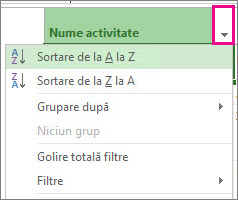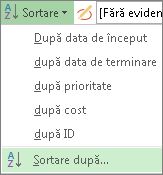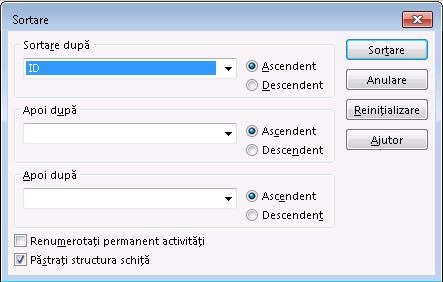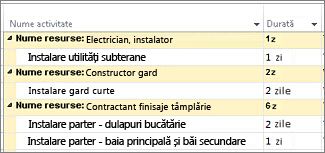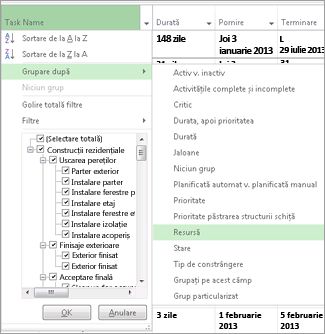De cele mai multe ori, veți vedea activitățile în ordine cronologică pe măsură ce le gestionați. Dar, pe măsură ce proiectul se dezvoltă, poate fi util să vedeți o listă în ordine alfabetică, pentru a vă asigura că planul include toți pașii necesari.
-
Accesați diagrama Gantt.
-
Faceți clic pe săgeata din partea dreaptă a titlului coloanei Nume activitate .
-
Faceți clic pe Sortare de la A la Z.
Acesta este modul rapid și murdar de a sorta orice coloană, nu doar coloana Nume activitate .
Anulați! Project vă oferă mai multe opțiuni pentru restaurarea ordinii de sortare (schiță) originale:
-
Apăsați Ctrl+Z pentru a anula ultima acțiune. Continuați să apăsați Ctrl+Z pentru a anula o serie de acțiuni.
-
Adăugați coloana ID , apoi sortați-o în ordine numerică.
Alte modalități de a sorta
Sortarea mai multor coloane în același timp
Caseta de dialog Sortare vă ajută să sortați după mai multe coloane în același timp și vă oferă o modalitate de a reveni la structura inițială a schiței proiectului, dacă lucrurile se strică.
-
Faceți clic pe Vizualizare > sortare > sortare după.
-
În caseta Sortare după , alegeți Nume.
-
Selectați Ascendent (dacă nu este deja selectat).
-
Selectați Păstrați structura schiței pentru a vă asigura că puteți restaura proiectul la forma sa inițială mai târziu.
-
Faceți clic pe Sortare.
Project sortează în ordine alfabetică mai întâi activitățile rezumat, apoi sortează în ordine alfabetică subactivitate de sub fiecare activitate rezumat.
Anulați! În caseta de dialog Sortare, faceți clic pe Reinițializare , apoi pe Sortare.
Sortarea activităților după dată
-
Accesați diagrama Gantt.
-
Faceți clic pe săgeata din partea dreaptă a titlului de coloană Început sau Sfârșit .
-
Faceți clic pe Sortare de la cele mai vechi la cele mai recente sau sortare de la cele mai recente la cele mai vechi.
Anulați! Apăsați Shift+F3 pentru a reinițializa ordinea ID-ului sau ordinea de sortare inițială.
Sortarea activităților după resurse
Vedeți cine este planificat să lucreze la fiecare activitate fără a ieși din diagrama Gantt.
-
Accesați diagrama Gantt.
-
Faceți clic pe săgeata din partea dreaptă a titlului coloanei Nume activitate .
-
Faceți clic pe Grupare după > resursă.
Anulați! Faceți clic pe săgeata din partea dreaptă a titlului Nume activitate , apoi faceți clic pe Fără grup.
Probabil ați observat că există mai multe modalități de a grupa informațiile despre proiect în acel meniu. Pentru a afla mai multe despre acestea, consultați Gruparea resurselor sau activităților.
Mai multe modalități de a sorta informațiile despre proiect
-
Grupează resursele sau activitățile după diferite criterii.
-
Filtrați resursele sau activitățile pentru a afișa informații specifice despre acestea.
-
Schițați proiectul în activități rezumat și subactivități.
-
Adăugați coduri WBS la schiță.